CarPlayの装備があるのは知っていましたが、いままでマツコネのナビしか使ってませんでした。
いちいちiPhoneをUSBケーブルで接続しないといけないのが面倒だと思っていたので。
しかしせっかく装備されている機能なので使ってみないと!ということで^^
そこで【Apple CarPlay】はどのように接続して使うのか?
また、どんな感じなのかというところでまずは軽く触ってみました。
CarPlay接続
CarPlayに対応したiPhoneであればそのまま接続できます。
(iPhone5以降対応:Apple CarPlayサイトより)
私が今回CarPlay接続に使用したiPhoneはiPhone11pro( iOS:13.7)です。
USBケーブルでiPhoneとCarPlayに対応したマツダの車両を接続

写真はCX-5ですが、コンソールボックスを開けるとUSBポートが2つあり、白のiPhoneマーク?がある側のUSBポートにiPhoneのUSBケーブルを接続します。

USBケーブルの反対側のLightningコネクタをiPhoneに接続します。
接続はこれだけでOKです!

接続すると、「電話のロック中に”Mazda”でのCarPlayを許可しますか?」というメッセージが表示されます。
つまりiPhoneのロック中、パスコードやFaceID等でロックを解除しなくてもCarPlayから電話をかけるために必要な連絡先情報などをCarPlayが読める許可をするかということです。
特に問題が無ければ「許可」をタップします。
※これは初めてCarPlay接続する時のみ表示されます。
※また、今回は画像を載せていませんが、CarPlayを初めて使用する時は、使用上の注意事項の画面がマツコネモニターおよび、iPhoneの画面に表示されます。

接続が完了すると、マツコネモニターの左上にCarPlayのアイコンが表示されます。
また、iPhone側も「CarPlay」の画面が数秒表示されます。
iPhoneでのCarPlayの設定

このiPhoneでのCarPlayの設定は基本的に不要ですが、以下の設定が可能です。
- CarPlayの画面に表示するアプリの選択
- ロック中のCarPlayの許可の設定
iPhoneの「設定」-「一般」-「CarPlay」のところに設定があります。

「自分の車」のところに『Mazda』がありますので、そこをタップします。
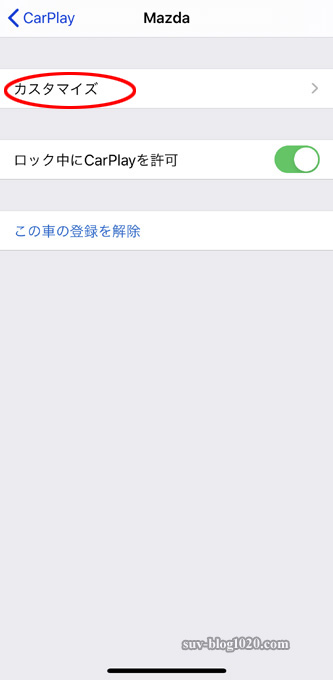
次に「カスタマイズ」をタップします。
ちなみにロック中はCarPlayを許可しない、という場合は「ロック中にCarPlayを許可」をOFFにします。

カスタマイズの画面が表示されます。
「電話」「ミュージック」「マップ」・・など、CarPlayの基本アプリは非表示設定はできません。
その他、CarPlayに対応したiPhoneアプリで「Google Maps」や「カレンダー」、「LINE」などCarPlayに表示するかしないかの選択ができるアプリがあります。
それらのアプリはここでCarPlayから外したり追加したりすることができます。



コメント